ポリシーベースルーティング は、通常のルーティングと異なり、定義したポリシーに基づいてパケットの転送経路を決定する技術です。
宛先IPアドレスに加えて、送信元IPアドレス、送信元ポート番号、宛先ポート番号、プロトコルなどの情報で、より柔軟なルーティング制御を実現できます。
動きとしては
①パケットFortigateに入力。
②Fortigateは、PBRポリシーのリストとパケットを照合します。
③ルールに一致したポリシーに基づいて、パケットの転送ルールのアクションを実施。
④一致するポリシーがない場合、通常のルーティング処理を実施。
Fortigate ポリシーベースルーティングの設定
Fortigate ポリシーベースルーティングの設定です
この設定でデフォルトルートはWAN1の経路として
ZOOMとかO365の通信はWAN2から出力することが可能になります。
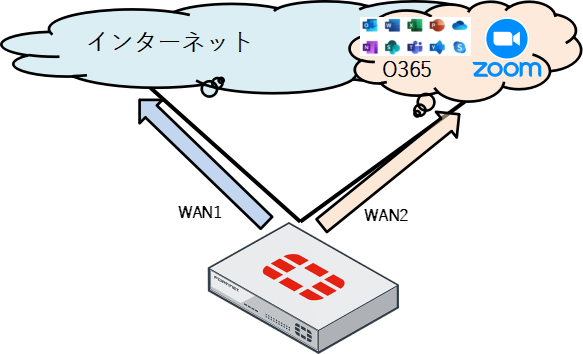
デフォルトではポリシーベースルーティングはOFFなので、有効化します。
システム > 表示機能 > 高度なルーティング をONにします
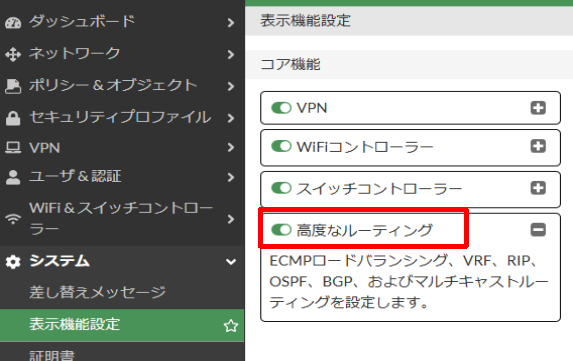
有効化すると下記の様にポリシールートが表示されます。
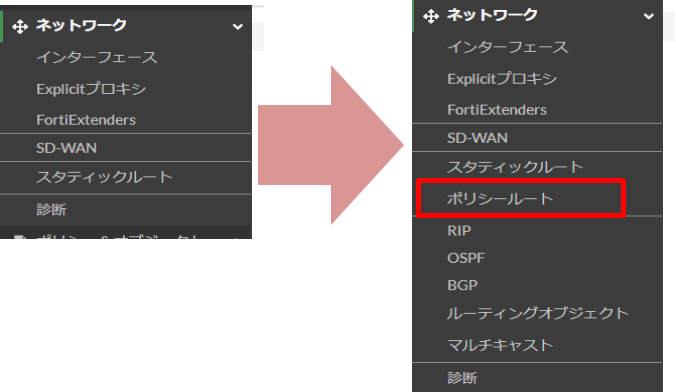
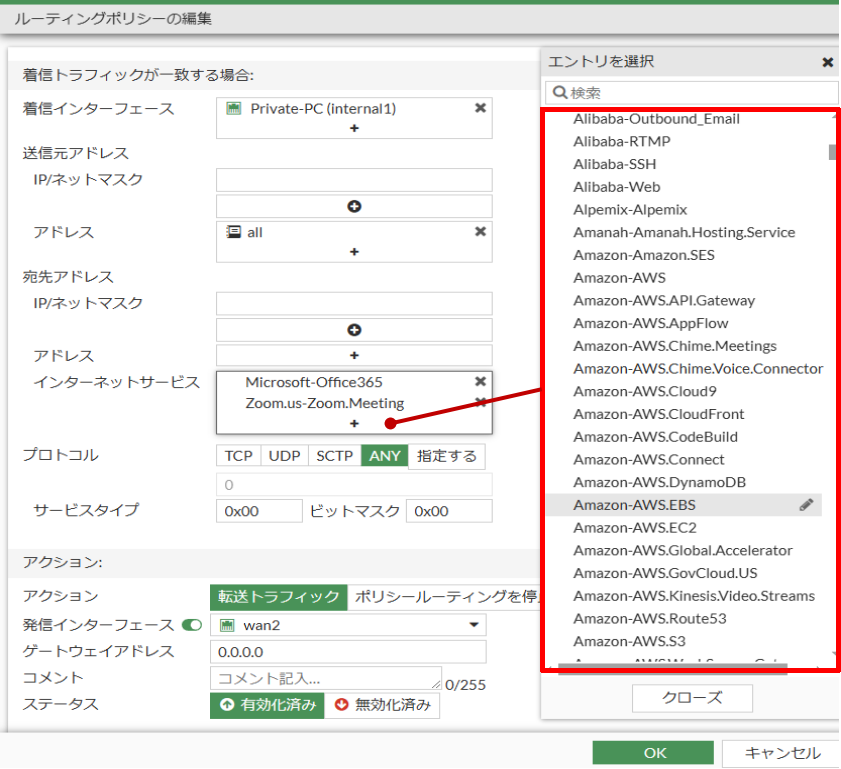
着信IF ・・・ 着信側のIFを指定
送信元アドレス
送信元アドレスの指定がある場合は選択
宛先アドレス
今回はZoom・O365をインターネットサービスから選択
指定のアドレスがある場合は設定する
プロトコル
指定がある場合は選択
発信IF
発信したいIFを選択
(今回はWAN2を選択)
ゲートウェイアドレス
ネクストホップのアドレスを指定
CLIでは下記のコマンドになります
config router policy
edit 1
set input-device “internal1”
set srcaddr “all”
set output-device “wan1”
set status disable
set internet-service-id 327782
※サービスIDは左記にて確認可能
next
end
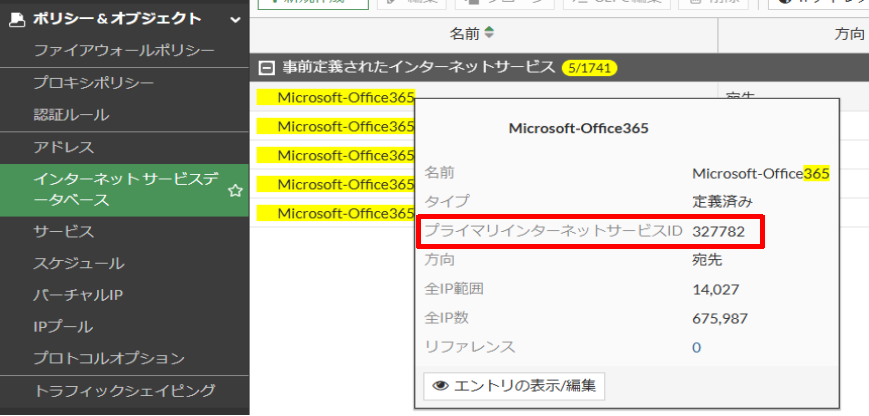
これで設定完了です
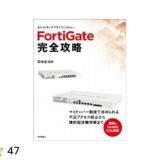
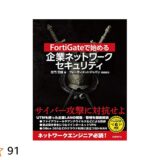


コメント